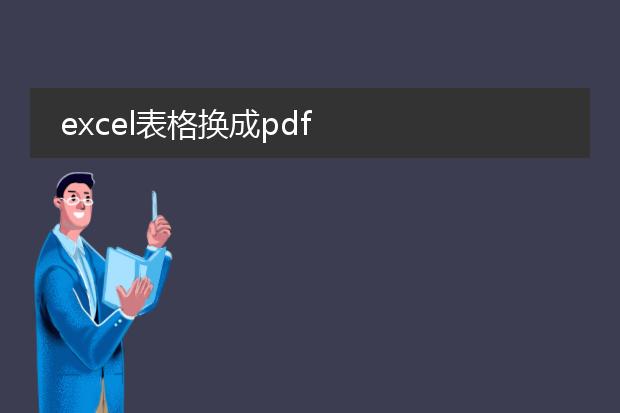2025-01-31 19:09:49

《excel转换成
pdf固定表头的方法》
在将excel文件转换为pdf时固定表头很重要。在excel中,可利用页面布局功能。点击“页面布局”选项卡,然后选择“打印标题”。在“顶端标题行”处准确选中表头所在的行区域,这一步确保表头在每一页打印时都会显示。
当使用一些转换工具,如adobe acrobat dc时,打开excel文件,选择“创建pdf”功能。如果之前在excel中已设置好打印标题,转换后的pdf文件中表头也会相应固定。部分在线转换工具,也会识别excel的打印设置,只要提前设置好表头固定,就能在转换后的pdf中看到每一页都有表头,方便查看内容。
excel转pdf每页首行固定

《
excel转pdf每页首行固定的方法》
在将excel文件转换为pdf时,实现每页首行固定是很重要的需求。在excel中,首先确保数据表格设置了标题行。然后,使用打印功能,在页面设置里找到“工作表”选项。
如果是windows系统,可以在“顶端标题行”处准确选中表格的首行。这样,当通过打印为pdf或者使用其他转换工具时,首行就会在每页重复出现。
对于mac系统,操作步骤类似,在打印设置中的页面布局部分,同样能够指定要重复的标题行。这一功能让转换后的pdf文档在查看时,每一页的开头都能清晰展示表格的列标题,便于阅读和理解表格内容,大大提升了文档的专业性和可读性。
excel转换成pdf怎么固定表头

《excel转换成pdf固定表头的方法》
在将excel文件转换为pdf时固定表头是很实用的功能。许多软件可实现转换,以adobe acrobat dc为例。首先,在excel中确保表头格式设置正确。然后打开adobe acrobat dc,选择“创建pdf”,从文件类型中找到要转换的excel文件。转换后,在pdf编辑模式下,选择“页面”中的“页眉和页脚”。在这里可以通过设置,将表头的内容添加到每一页的顶部,从而实现固定表头效果。如果使用wps office,在将excel转pdf时,可在转换设置中找到相关的页眉设置选项,把表头内容添加到页眉部分,这样在生成的pdf文件中表头就能在每页固定显示了。
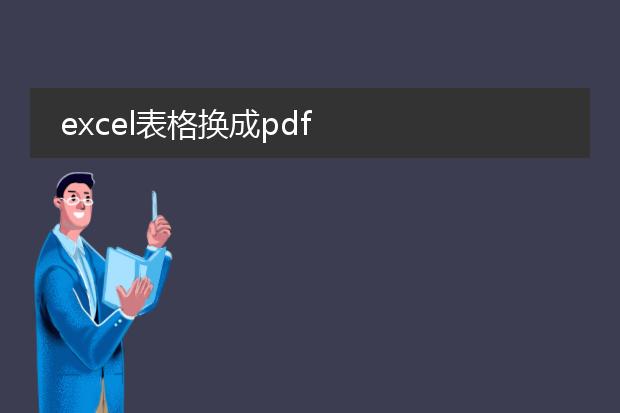
《excel表格转换为pdf的简便方法》
在日常工作和学习中,有时需要将excel表格转换为pdf格式。这一转换有诸多好处,pdf格式能确保表格布局不变,方便共享和打印。
在excel软件中就可轻松完成转换。对于excel 2010及以上版本,点击“文件”,选择“导出”,再点击“创建pdf/xps文档”,按照提示操作即可。另一种方式是利用虚拟打印机,如adobe pdf打印机。在打印设置里选择该打印机,excel表格就会被转换为pdf文件并保存到指定位置。这样一来,无论是商务报表还是学习资料中的表格,都能以pdf形式妥善保存与分享。